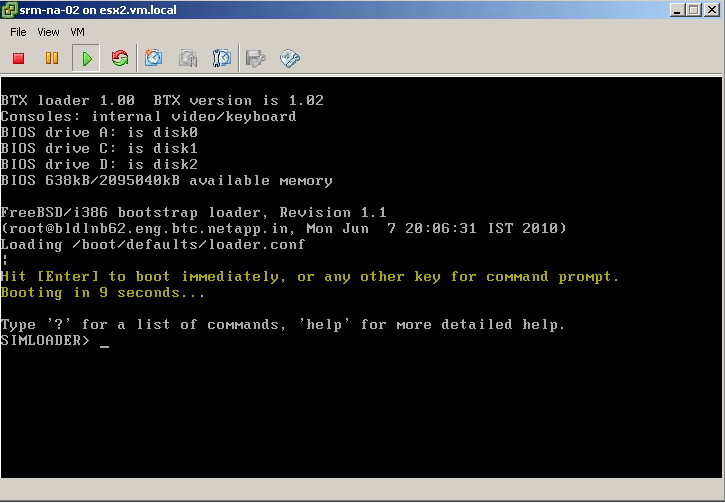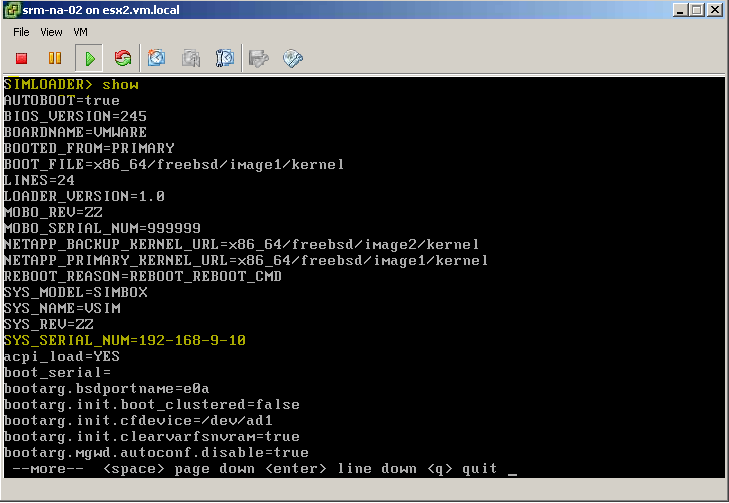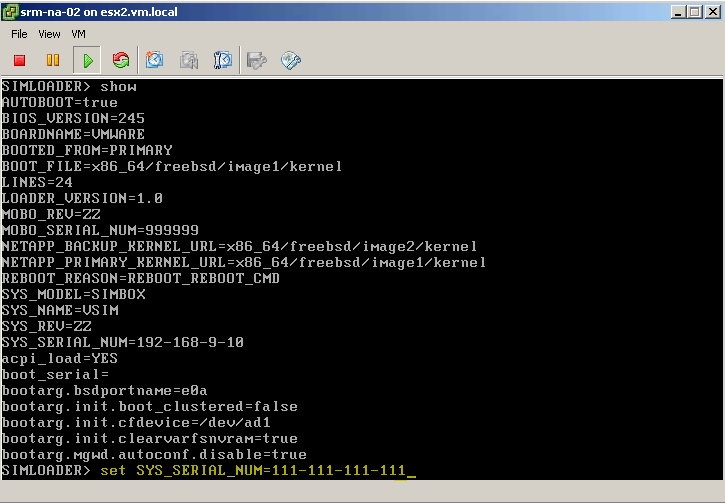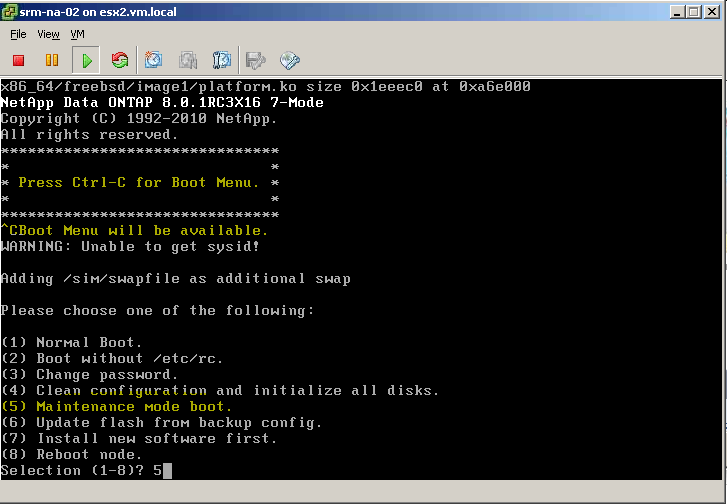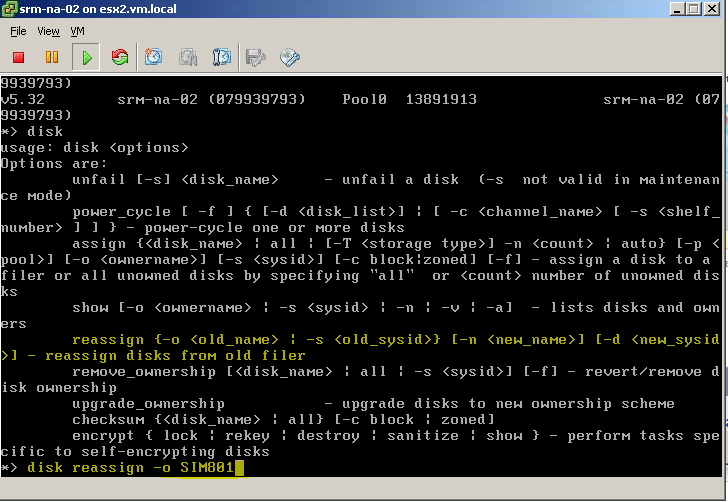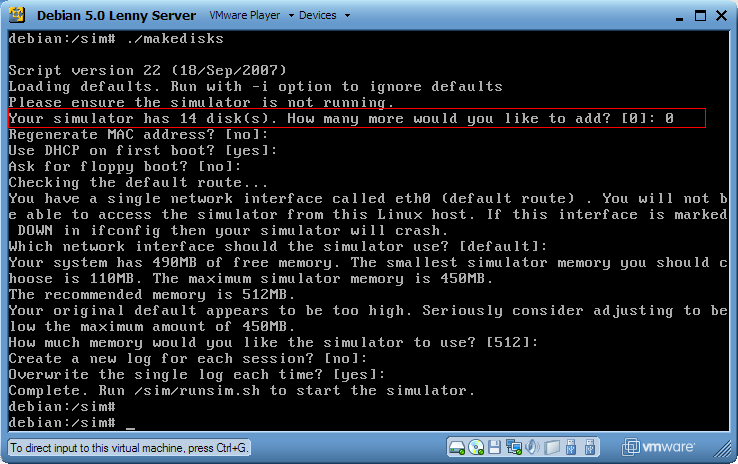Data ONTAP Simulator 8.1.1 в VirtualBox
О том что такое симулятор Data ONTAP я не буду повторяться в пятый, кажется, раз, отсылая к более ранним постам на эту тему. Сегодня – о возможности поставить Simulator под гипервизором, отличным от рекомендуемой NetApp VMware. Ну, допустим, у вас Linux, Solaris, или еще что-то, и поставить VMware Player вы не можете. ??ли просто больше любите VirtualBox. Если для симуляторов версии 7 все было просто, там, фактически, это была задача под обычным Linux, то теперь, для симуляторов v8, это стало чуть сложнее, так как он идет уже готовой VM с FreeBSD внутри.
Описание того, как настроить VM в VirtualBox для запуска в нем Simulator 8.1.1 было недавно опубликовано в Community NetApp.
- Установите VirtualBox обычным образом.
- Скачайте и распакуйте Симулятор 8.1.1
- Создайте новую VM с типом OS – “BSD”, версией “FreeBSD (64bit)”. Выделите памяти 1600MB, не выбирайте создание виртуальных дисков, они у нас уже есть и мы подключим их позже в готовую VM.
- Откройте настройки VM (Settings), и на странице System, на табе Processor установите количество CPU – 2.
- В настройках Storage удалите CDROM с IDE-контроллера. Затем добавьте 4 виртуальных жестких диска, для каждого диска выберите уже существующий vmdk симулятора, по порядку: “DataONTAP.vmdk”, “DataONTAP-var.vmdk”, “DataONTAP-nvram.vmdk” и “DataONTAP-sim.vmdk”. Добавьте контроллер floppy drive с одним пустым floppy. Получившиеся настройки должны выглядеть так:

- На странице Audio уберите отметку в чекбоксе Enable Audio.
- На странице Network добавьте четыре сетевых адаптера (любого нужного вам режима: “host only”, “bridged”, “internal”, “NAT”). В каждом из четырех добавленных NIC откройте секцию Advanced, и выберите в ней тип адаптера “Intel Pro/1000MT Server (82545EM)”. В симуляторе есть драйвер только для этой карты. Выглядит в итоге все так:

- В стандартной установке виртуальная машина использует подключенные пайпы Windows для двух последовательных портов: стандартной консоли и дебага. Выможете перенаправить их в обычные последовательные порты, но это не обязательно.
- На странице USB снимите отметку в чекбоксе “Enable USB Controller”
- На странице Shared Folder не устанавливайте shared folder.
- Запишите все изменения в VM.
- Убедитесь, что имеете 1600MB физической свободной памяти для запуска VM, иначе запуск прервется в произвольном месте.
- Запустим VM.
- Во время 10-секундной паузы нажмите любую клавишу КРОМЕ Enter, чтобы прервать нормальную загрузку.
- ??змените настройки, запретив запуск установленных в виртуальной машине VMware Tools командой: “setenv bootarg.vm.run_vmtools false”
- Тут же можно изменить и серийный номер симулятора, если вы собираете многосимуляторную конфигурацию, чтобы избежать конфликта при их одновременной работе.
- Введите команду “boot” для нормальной загрузки
- Когда появится сообщение “Press Ctrl-C for menu”, нажмите Ctrl-C и дождитесь появления boot menu. Первая загрузка может занять порой довольно значительное время.
- В появившемся boot menu выберите пункт 4, и подтвердите очистку всех дисков и конфигурации.
- Затем симулятор перезагрузится, эту загрузку уже не нужно прерывать. После окончания загрузки вы увидите стандартную подсказку мастера начальной установки параметров системы, следуйте этой установке и введите все необходимые параметры. Откажитесь от предложения “продолжить в графическом режиме” где-то в середине мастера (в 8.1.1 FilerView уже нет), и дойдите до конца. Если вы сбились, то просто введите setup в качестве команды в консоли, после завершения мастера, и вы сможете повторить настройку с уже введенными данными и изменить какие-то из них.
![VSA[1] VSA[1]](/pics//vsa1.jpg)